Jolly per eliminare cellule attraverso VBA
Mentre lavoriamo con dati grezzi su Excel, spesso cerchiamo dati che corrispondono ai criteri ed eliminiamo tutti gli altri dati che non corrispondono ai criteri specificati. In questo articolo impareremo come sbarazzarci dei valori che non soddisfano i nostri criteri.
Se ti imbatti in una situazione in cui non desideri eliminare tutte le celle invece desideri eliminare dati che non contengono testo specifico, allora dovresti leggere questo articolo. Quindi, senza entrare nella teoria, passiamo direttamente all’esempio.
Esempio: Elimina ogni cella in un intervallo eccetto le celle contenenti “ABC” Ho creato i dati seguenti per illustrare il processo.
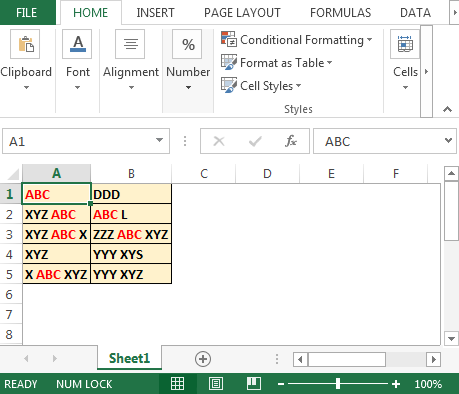
Dobbiamo seguire i passaggi seguenti:
Fare clic sulla scheda Sviluppatore. Dal gruppo Codice selezionare Visual Basic
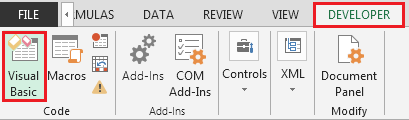
Immettere il codice seguente nel modulo standard Sub DeleteCells ()
Intervallo criteri di attenuazione As Range Intervallo criteri di attenuazione As Range Imposta intervallo criteri = Intervallo (“A1: B5”)
Per ogni critericell In intervallo criteri Se non criteri cella.Valore Come “ABC” Allora criteri cella.CancellaContenuto Fine se Avanti criteri cella Fine Sub
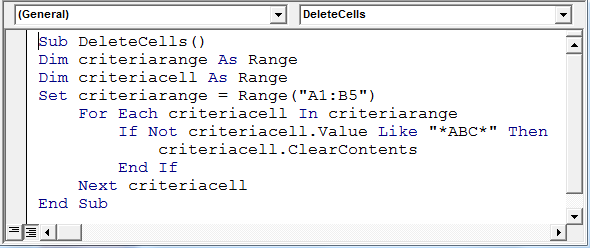
-
Mentre eseguiamo la macro, otterremo il seguente output
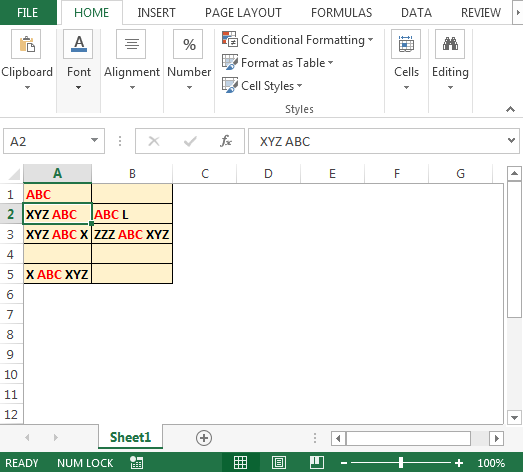
Come funziona?
In questo codice stiamo semplicemente cancellando il contenuto dalle celle che non corrisponde al modello nel testo. Quindi qui abbiamo quattro linee importanti.
Imposta intervallo criteri = Intervallo (“A1: B5”)
Per ogni critericell In intervallo criteri Se Non criteri cella.Valore Come “ABC” Allora criteri cella.CancellaContenuto Fine se La prima riga sta impostando l’intervallo in cui si desidera eliminare i valori che non corrispondono ai nostri criteri. È A1: B5.
Ora iteriamo su ogni cella nell’intervallo specificato. Per verificare se la cella contiene il testo ABC, utilizziamo l’operatore Like, che viene utilizzato per abbinare i pattern in VBA. Se la cella contiene il testo “ABC” l’istruzione return cade poiché abbiamo utilizzato l’operatore Not e non succede nulla. Se la cella contiene il modello specificato, restituisce true e viene eseguita l’istruzione successiva che cancella il contenuto della cella.
Il segno * (astrick) è molto importante. Poiché viene utilizzato, indica a Excel che il testo può contenere un numero qualsiasi di caratteri. Puoi leggere informazioni sui caratteri jolly in excel link: / tips-excel-wildcards [qui].
Quindi sì ragazzi, è così che puoi eliminare il contenuto della cella che non corrisponde ai criteri dati. Spero di essere stato abbastanza esplicativo. Se hai qualche dubbio su questo articolo, sarò felice di rispondere alle tue domande in basso nella sezione commenti qui sotto.
![]()
Articoli correlati:
link: / custom-functions-in-vba-how-to-convert-number-to-words-in-excel-in-rupees [How to Convert Number to Words in Excel in Rupees]: We can create a custom Formula di Excel per convertire i numeri in parole in rupie indiane. Ho creato questa funzione personalizzata per convertire i numeri in parole in termini di rupie indiane. È possibile scaricare il file macro link: / tips-how-to-speed-up-excel [13 metodi per velocizzare Excel] | * Excel è abbastanza veloce da calcolare 6,6 milioni di formule in 1 secondo in condizioni ideali con normale configurazione PC. Ma a volte osserviamo i file Excel che eseguono calcoli più lentamente delle lumache. Ci sono molte ragioni alla base di questa prestazione più lenta. Se riusciamo a identificarli, possiamo rendere le nostre formule calcolate più velocemente.
link: / tips-set-the-page-for-print [Centra foglio Excel orizzontalmente e verticalmente sulla pagina Excel]: Microsoft Excel ti consente di allineare il foglio di lavoro su una pagina, puoi modificare i margini, specificare margini personalizzati o centrare il foglio di lavoro orizzontalmente o verticalmente sulla pagina. I margini della pagina sono gli spazi vuoti tra i dati del foglio di lavoro e i bordi della pagina stampata link: / tips-split-a-cell-diagonally-in-microsoft-excel [Split a Cell Diagonally in Microsoft Excel 2016]: * To dividere le celle in diagonale usiamo la formattazione della cella e inseriamo una linea di divisione diagonale nella cella. Questo separa le celle in diagonale visivamente.
link: / tips-how-do-i-insert-a-checkmark-into-an-excel2010-2013-spreadsheet [How do I Insert a Check Mark in Excel 2016]: * Per inserire un segno di spunta in Excel Cell we usa i simboli in Excel. Imposta i font su wingdings e usa la formula Char (252) per ottenere il simbolo di un segno di spunta.
link: / tips-how-to-disable-scroll-lock-in-excel [Come disabilitare Scroll Lock in Excel]: * I tasti freccia in Excel spostano la tua cella su, giù, sinistra e destra. Ma questa funzione è applicabile solo quando Blocco scorrimento in Excel è disabilitato. Blocco scorrimento in Excel viene utilizzato per scorrere verso l’alto, il basso, a sinistra ea destra il foglio di lavoro non la cella. Quindi questo articolo ti aiuterà a controllare lo stato del blocco dello scorrimento e come disabilitarlo?
link: / tips-what-to-do-if-excel-break-links-not-working [Cosa fare se Excel interrompe i collegamenti non funziona]: * Quando lavoriamo con diversi file Excel e usiamo la formula per ottenere il lavoro fatto, creiamo intenzionalmente o meno collegamenti tra file diversi. I collegamenti delle formule normali possono essere facilmente interrotti utilizzando l’opzione di interruzione dei collegamenti.
Articoli popolari:
link: / keyboard-formula-shortcuts-50-excel-shortcuts-to-aumentare-la-produttività [50 scorciatoie Excel per aumentare la produttività] | Diventa più veloce nel tuo compito. Queste 50 scorciatoie ti faranno lavorare ancora più velocemente su Excel.
link: / formule-e-funzioni-introduzione-di-vlookup-funzione [Come usare la funzione CERCA.VERT di Excel] | Questa è una delle funzioni più utilizzate e popolari di Excel che viene utilizzata per cercare valori da diversi intervalli e fogli.
link: / tips-countif-in-microsoft-excel [Come usare] link: / formule-e-funzioni-introduzione-funzione-vlookup [Excel] “ link: / tips-countif-in -microsoft-excel [Funzione CONTA.SE] `| Contare i valori con le condizioni utilizzando questa straordinaria funzione.
Non è necessario filtrare i dati per contare un valore specifico. La funzione Countif è essenziale per preparare la tua dashboard.
link: / excel-formula-and-function-excel-sumif-function [Come usare la funzione SUMIF in Excel] | Questa è un’altra funzione essenziale della dashboard. Questo ti aiuta a riassumere i valori su condizioni specifiche.